O desenvolvimento de uma To-Do-Liste é um excelente projeto para aprofundar seus conhecimentos em JavaScript e jQuery. Nesta seção, você aprenderá a criar uma página que permite adicionar novas Aufgaben. Vamos nos concentrar no design básico e na interação com o usuário.
Principais descobertas
- Você aprenderá a criar uma new task página que podemos usar para inserir novas tarefas.
- Você descobrirá como criar e gerenciar formulários e campos de entrada com jQuery.
- Será explicado como vincular eventos de botão para expandir a funcionalidade da sua To-Do-Liste.
Guia passo a passo
Passo 1: Preparando a new task página
Primeiro, você deve definir a estrutura para sua nova página. Esta página funcionará como um formulário para adicionar novas tarefas. É importante que esta página seja clara, para que os usuários possam rapidamente reconhecer onde inserir as informações.
Para criar a estrutura básica, comece com o cabeçalho. Copie o cabeçalho de outra página que você já criou e cole-o na new task página.
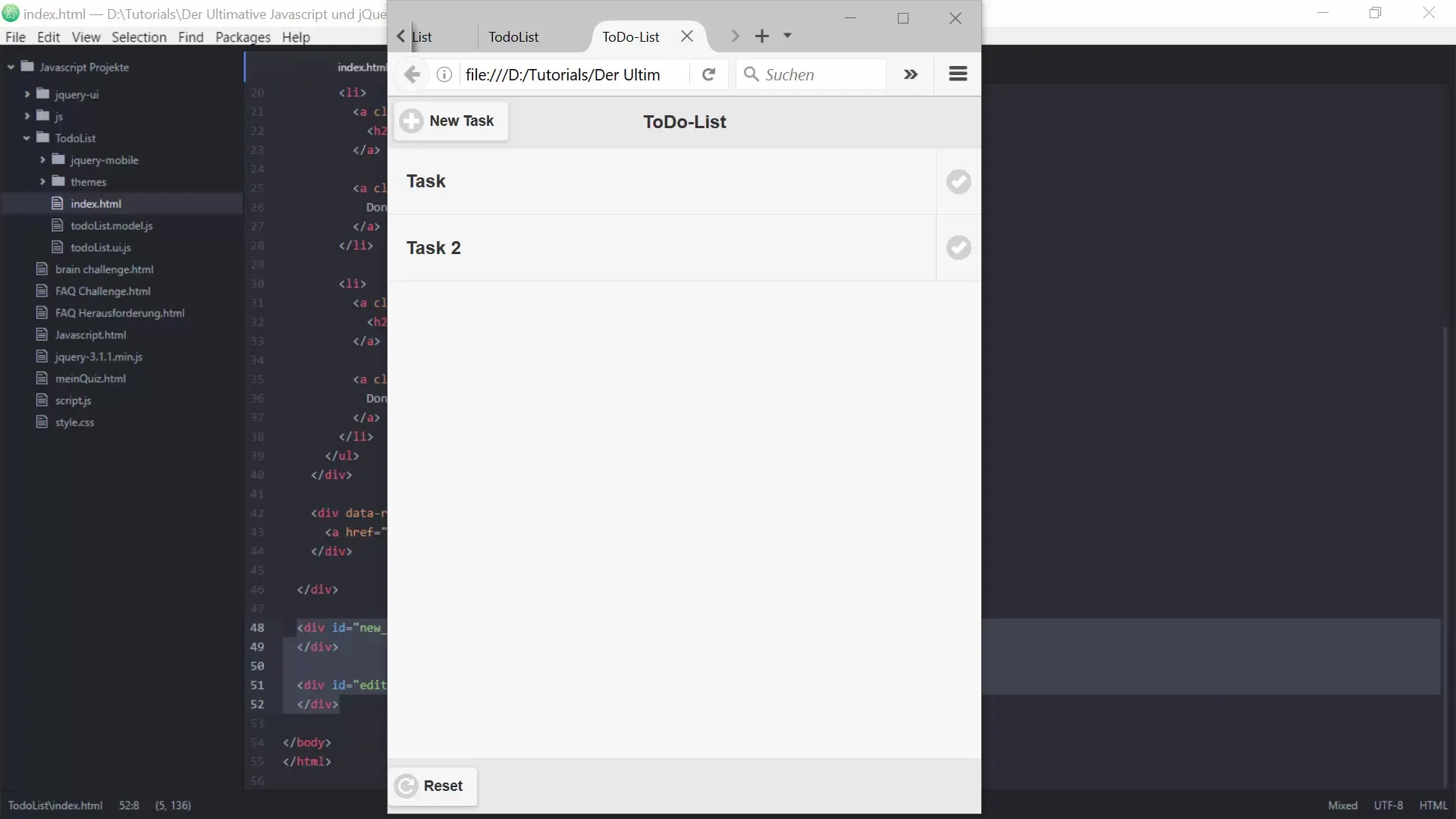
Passo 2: Ajustando o cabeçalho
No cabeçalho, os textos dos botões devem ser ajustados. Em vez de "New Task", o texto muda para "Cancelar", para deixar a funcionalidade clara. Adicione também um outro elemento de botão para salvar.
Use os seguintes IDs e Atributos de Dados para estilizar os botões e garantir que eles sejam interativos.
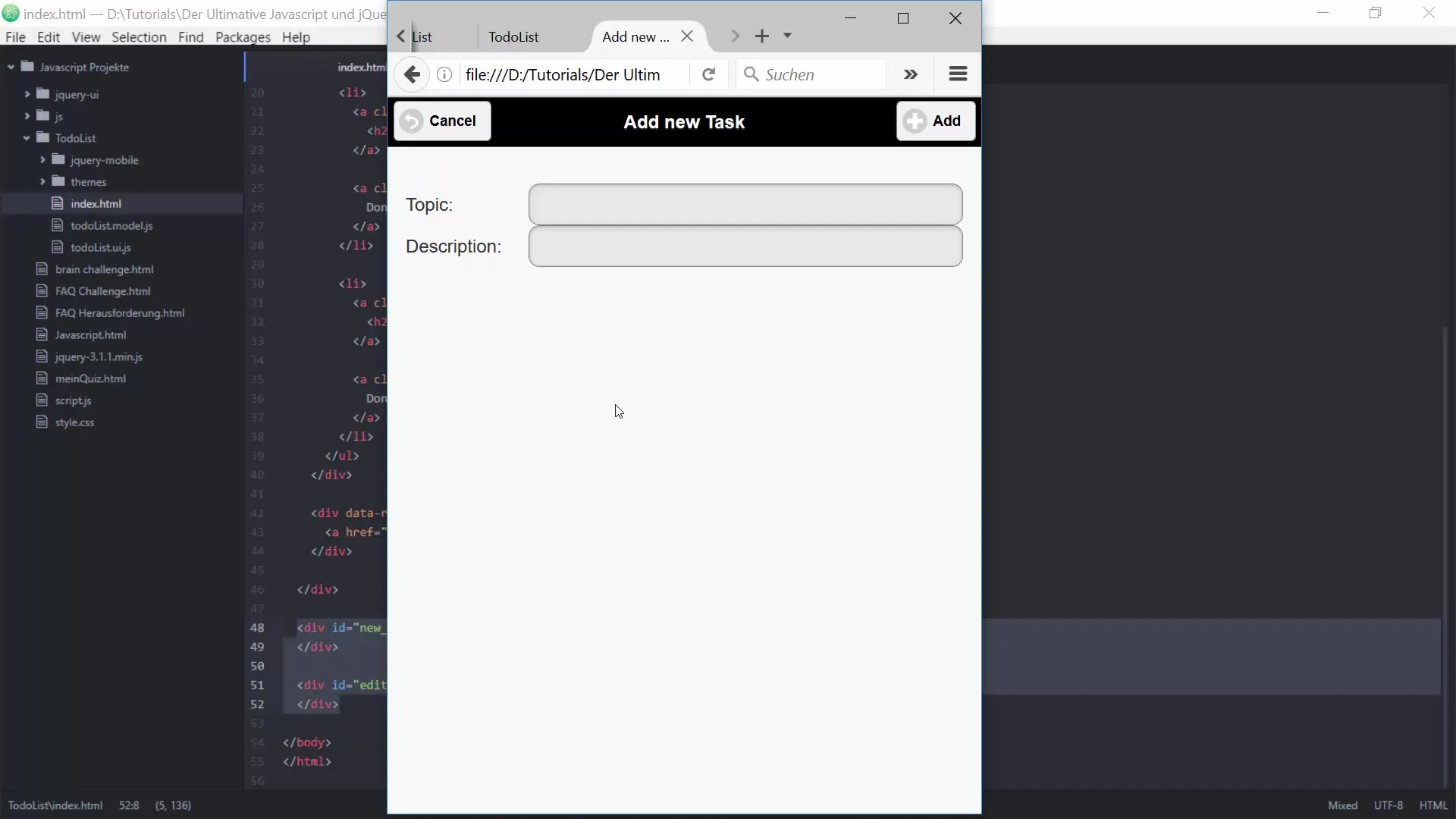
Passo 3: Adicionando Título e Área de Conteúdo
Agora, adicione um título “Adicionar nova tarefa”. Em seguida, crie uma área de conteúdo para o formulário, onde os usuários poderão inserir os títulos e descrições de suas tarefas.
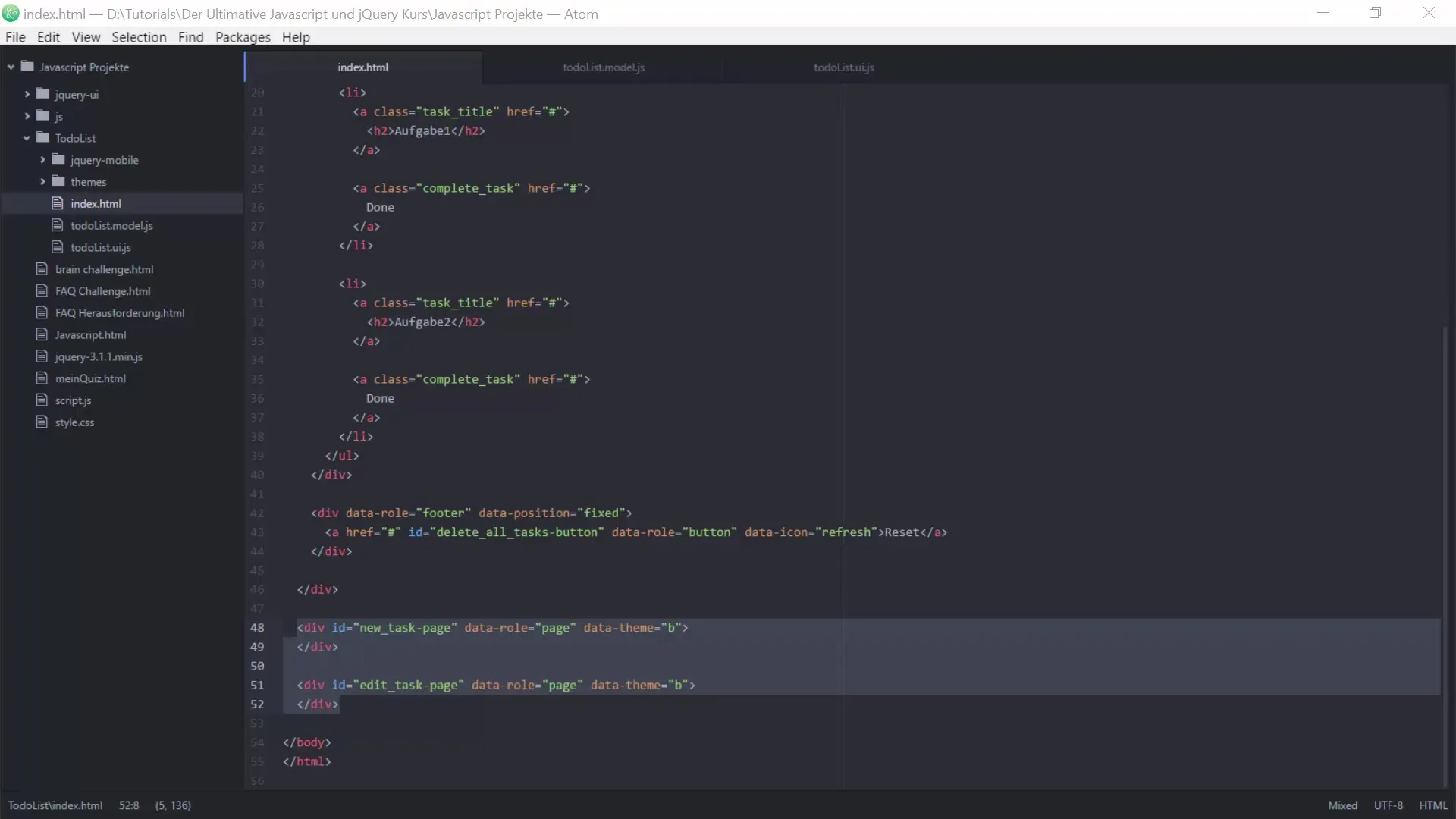
Passo 4: Criando um formulário com campos de entrada
Neste passo, você construirá o formulário para suas tarefas. Você precisará de dois campos de entrada: um para o título da tarefa e outro para a descrição. Não se esqueça de adicionar labels apropriadas para identificar claramente os campos de entrada.
Aqui você também definirá os IDs e nomes dos campos de entrada, para que possa consultá-los facilmente mais tarde no código.
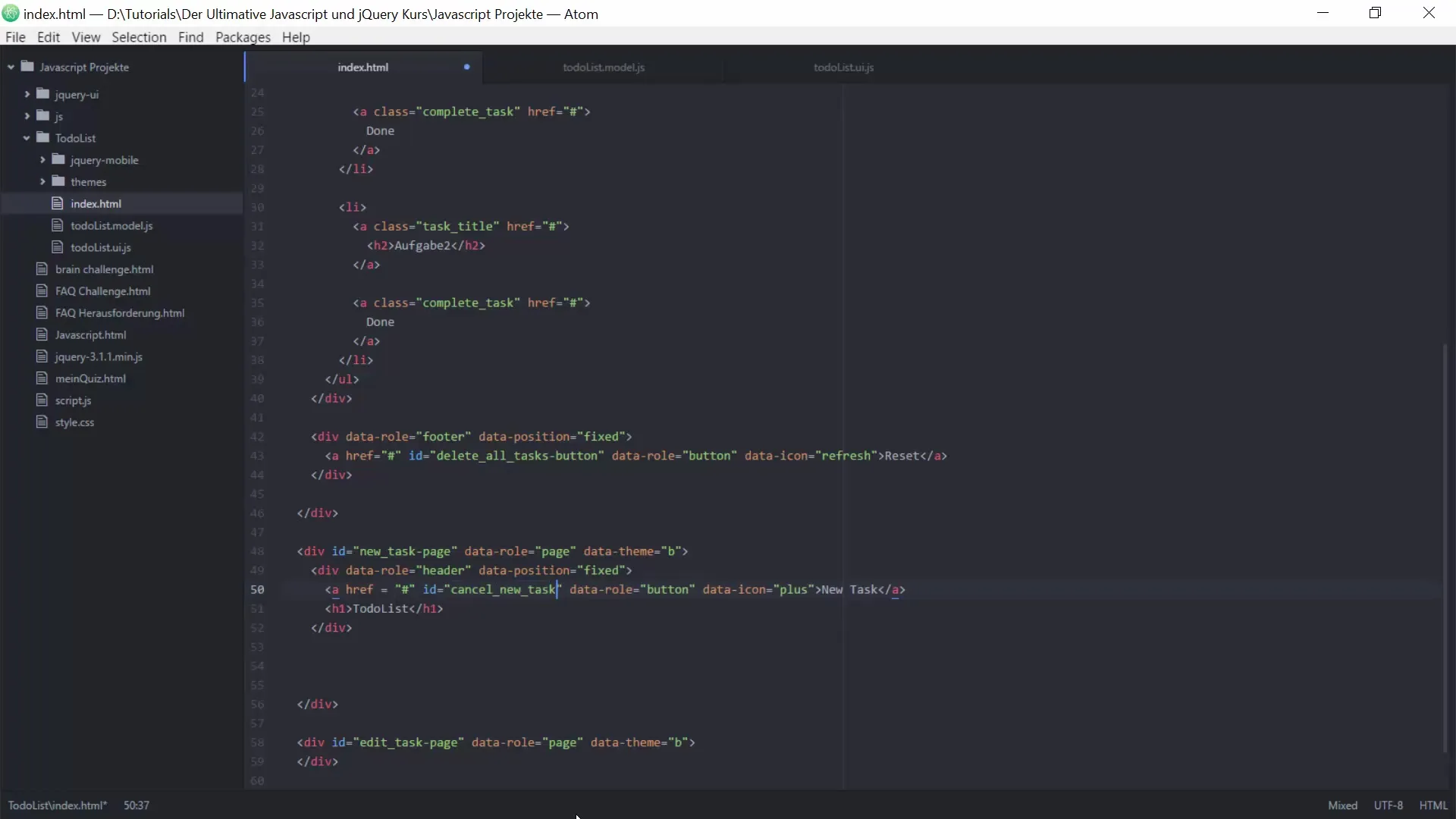
Passo 5: Vinculando eventos de botão
Agora é hora de implementar as interações. Você precisa garantir que os botões que você criou tenham funcionalidade. As funções para os botões podem ser definidas no arquivo JavaScript apropriado.
Comece pelo botão Cancelar, que deve levar o usuário de volta à página principal. Use o sistema de eventos do jQuery para vincular a funcionalidade.
Passo 6: Função para adicionar novas tarefas
A parte mais importante da sua página é a função que permite adicionar novas tarefas à lista. Você deve criar uma função que, ao clicar no botão Salvar, recupere os valores de entrada dos campos e os adicione à lista de tarefas existente.
Certifique-se de capturar tanto o título quanto a descrição e, ao clicar em "Adicionar", anexe-os à To-Do-Liste.
Passo 7: Transição entre páginas
Para criar uma experiência de usuário contínua, você deve implementar uma transição da página principal para a new task página. Isso é feito com a função changePage do jQuery Mobile, que oferece uma animação agradável.
Você pode personalizar o tipo de transição, para que o usuário receba um feedback visual ao mudar entre as páginas.
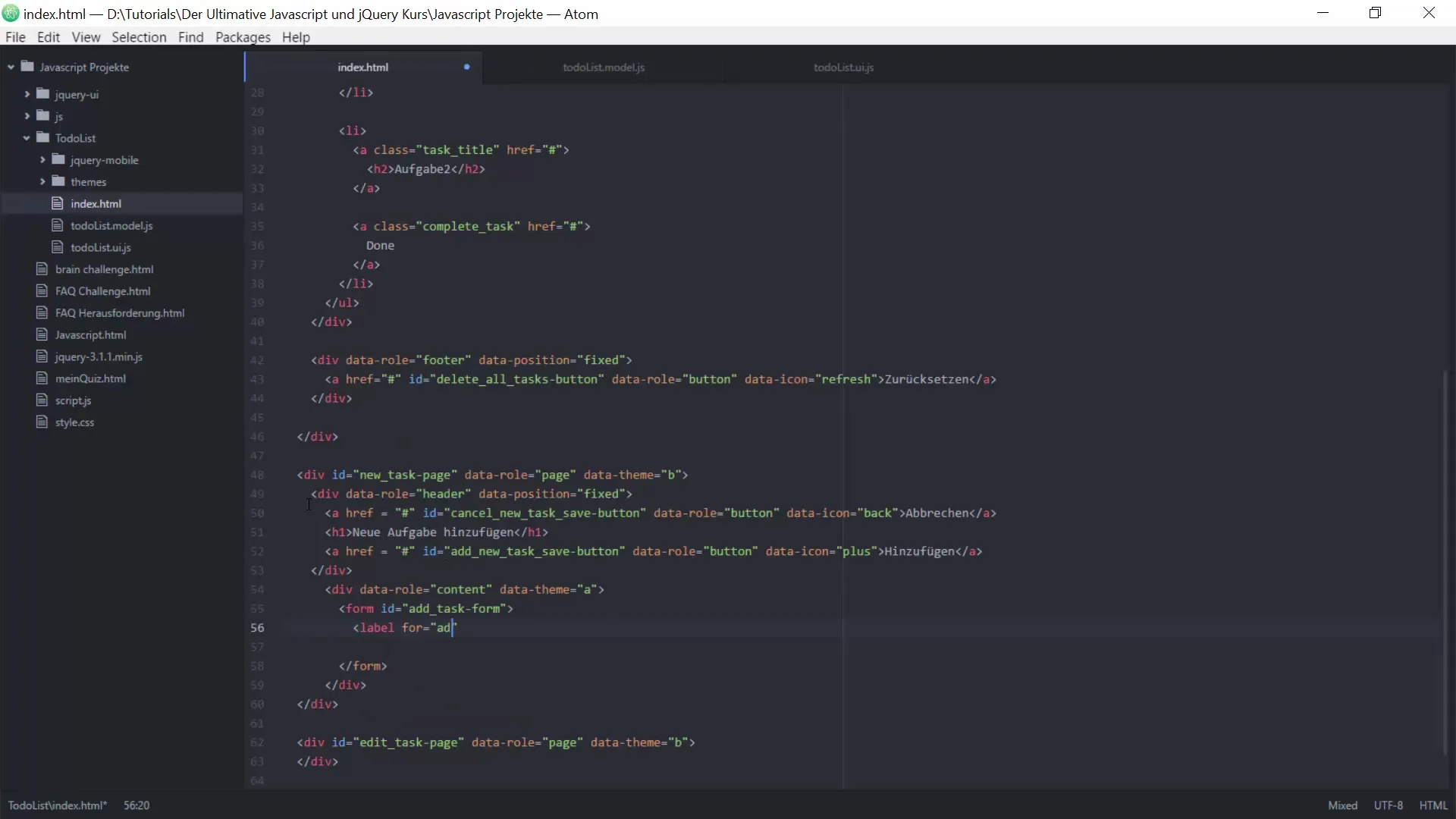
Passo 8: Testando a funcionalidade
Antes de finalizar o projeto, você deve testar todas as funcionalidades. Verifique se o botão Cancelar leva o usuário de volta à página principal e se o botão Salvar adiciona corretamente as novas tarefas. Tire notas caso algo não funcione como esperado, para corrigir mais tarde.
Resumo – Guia para criar uma To-Do-Liste com JavaScript e jQuery – Adicionando tarefas e páginas
Neste tutorial, você aprendeu como adicionar uma nova tarefa à To-Do-Liste. Você projetou a estrutura da página, criou o HTML para o formulário e configurou as interações com jQuery. O conhecimento que você adquiriu aqui fornece uma base sólida para desenvolver suas habilidades de programação.
Perguntas frequentes
O que é jQuery Mobile?jQuery Mobile é um framework otimizado para toque que ajuda os desenvolvedores a criar páginas e aplicações móveis.
Como adiciono um formulário no jQuery?Use a tag - para criar um formulário e utilize jQuery para processar as entradas.
Como posso personalizar as transições de página no jQuery Mobile?Use a função changePage e ajuste os parâmetros de transição como transition.
Como posso recuperar os dados inseridos no formulário?Use o método.val() do jQuery para recuperar o valor dos campos de entrada.


